こんにちは!専門学校講師のイラレさんです
2023年10月10日にイラストレーターがアップデートされました!
このアップデートはメジャーアップデートと呼ばれる大型アップデートで名称もイラストレーター2023から2024に変更されています。で、Illustrator 2024では ベクター生成AIなどを含む新機能が実装されています。そこで注目の新機能を全部で5つ紹介します。新機能知らないと時間を無駄にしてしまったり世の中の流れに乗り遅れたりします。サクッと学べる 内容になっていますので新しいイラストレーターを一緒に見ていきましょう!
最新版Illustrator2024の新機能1:ベクター生成
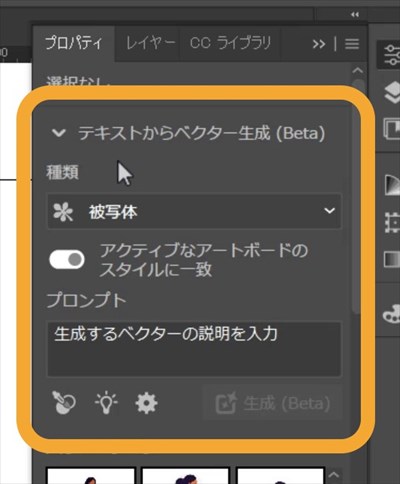
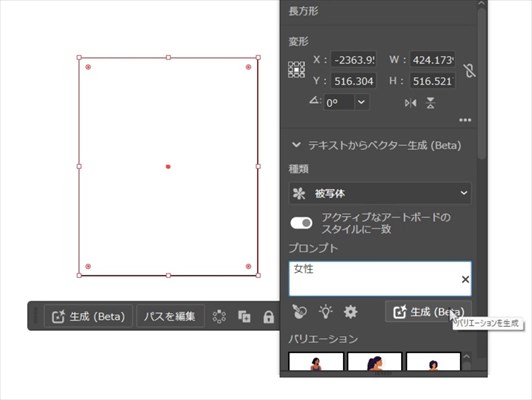
イラストレーター2024注目の新機能1つ目はベクター生成です。イラレを2024年版にするとプロパティに ベクター生成 の表示が追加されます。
これの使い方は、まずは長方形ツールで四角形 を作成します。この四角が作成するイラストの大きさになります。で、プロンプトと呼ばれる言葉を入力すると内容に応じて画像が生成されるといった機能です。
例えばプロンプトに 「女性」と 入力して生成をクリックすると 生成開始です。 しばらく考えた 後にAIが自動で ベクター画像を生成してくれます。つまり プロンプトは何を作りたいか?という要望をAIに 伝えるものです。
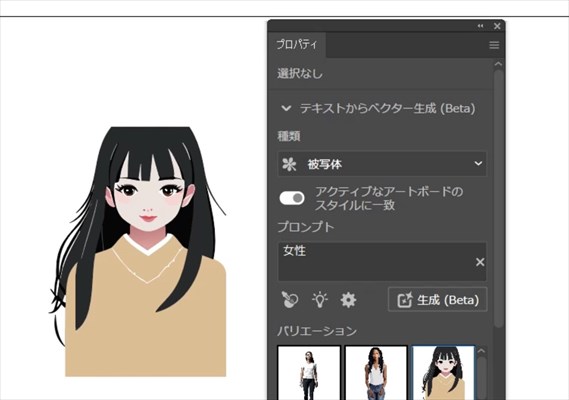
こんな感じですね! 3種類のバリエーションを作成してくれました。かわいいですね!
シンプルに 「女性」と入力してもそれなりに生成してくれるのですが、少し発展的な使い方をしようと思うならスタイルピッカー という機能も使いましょう。
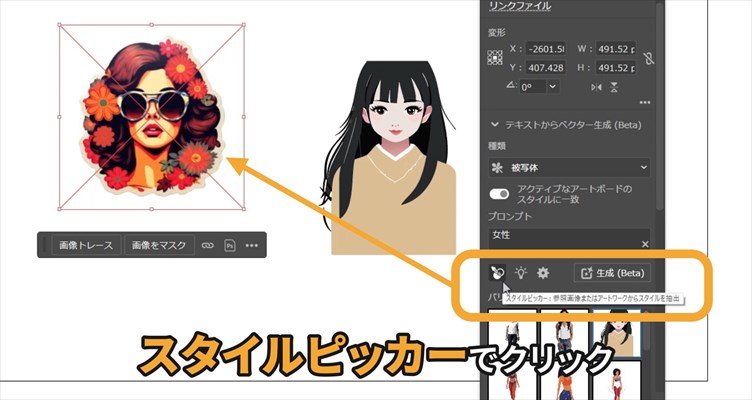
例えば画像をドラッグ&ドロップしてイメージ画像を用意します。その後、スタイルピッカーをクリックして参考にする画像をクリックします。で、生成をクリックすると参考画像のテイストで生成することができます!

同じプロンプトでも全然違うものになりますね
こんな風にベクター画像 を生成することができます。プロンプトを入力する時のコツは
- プロンプトのコツ何を作りたいか?
- どんな色で作りたいか?
- どんなテイストで作りたいか?
といった 3つの要素を入れるとうまくいきやすいです。なので、 「女性 顔」と入力すると顔だけになります。さらに「女性 顔 アニメ」という風にテイストを指定するとまた雰囲気が変わります。
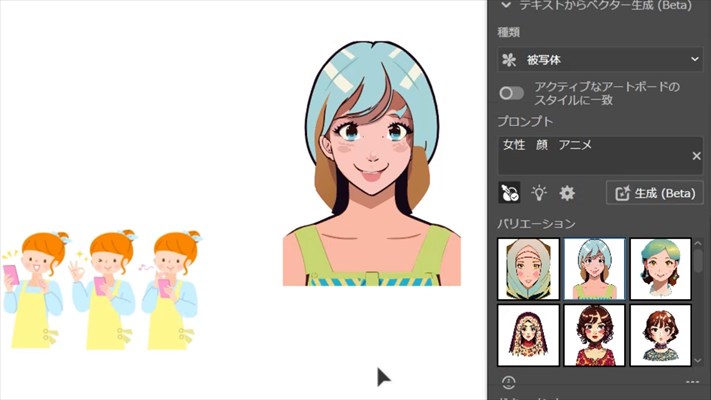
これなんかかわいいですね
というように参照する画像やプロンプトの内容によって出力される画像が変わってくるという機能がベクター生成です
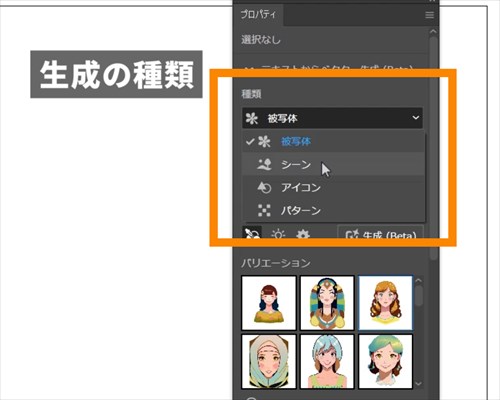
生成できる画像には生成の種類4つの種類があります
- 被写体
- シーン
- アイコン
- パターン
以上の4つです。プロンプトに「ゴルフ場」と 入力し生成する種類を変えたのが下の画像です

…正直 被写体と アイコンの違いは分かりません。いろいろ使ってみましたが基本は 被写体を使えばいいと思います。使い勝手が違うのがパターンですね。
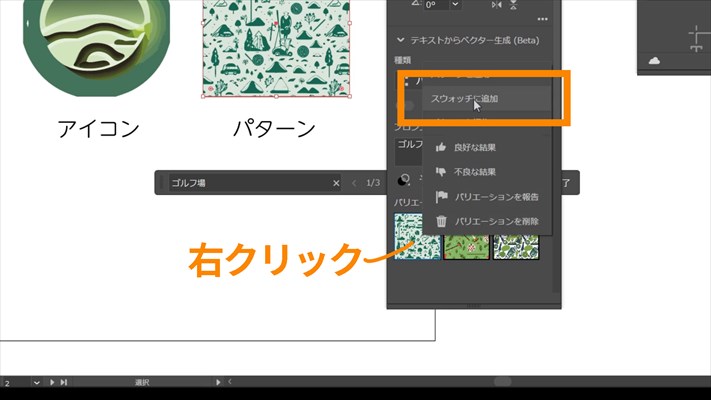
パターンで生成すると右クリックからスウォッチに追加することができます。追加したパターンはスウォッチから選ぶことができていろんなオブジェクトに使えます。しっかりシームレスになっていました。
というようにベクター生成は思っていた以上に高性能なものでした。うまく使えば時間短縮できそうですね。ただ使っている最中にイラストレーターが フリーズして落ちてしまったり突然長方形ツールが 使えなくなるという不具合もありました。ちょっとバグっぽい挙動もあるので注意は必要かなと思います。
最新版Illustrator2024の新機能2:モックアップ
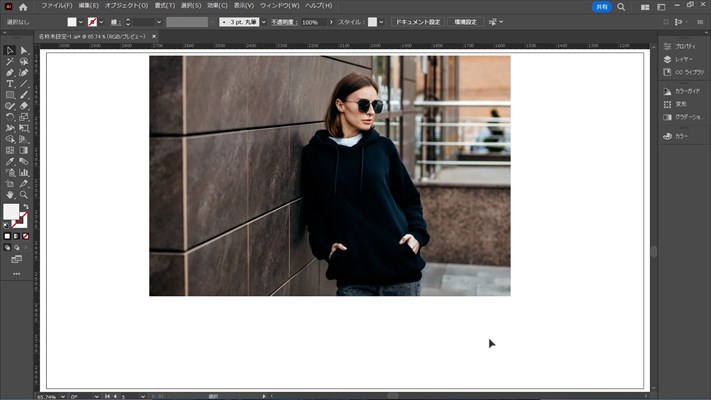
イラストレーター2024注目の新機能2つ目はモックアップです。今までフォトショップで作成していたようなモックアップがイラストレーター単体でできるようになりました。

実際、やってみます。人物の画像を用意してロゴマーク をのせます。
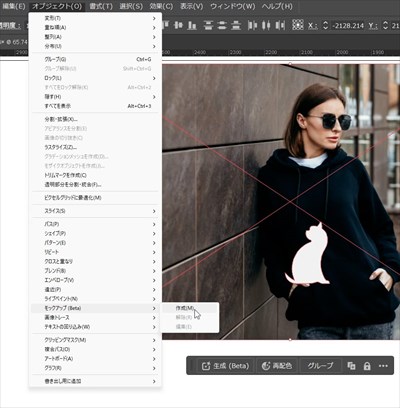
その後、画像とロゴマーク2つ選んだ状態でオブジェクト > モックアップ > 作成。しばらく考えた後にモックアップの 状態になります。これがどうなっているか?ロゴを動かしてみると…


画像に合わせて 勝手に角度や傾斜が変わるんです。すげー!
面白いですよね。 今までだったらフォトショップなどを使っていたのでちょっと一手間かかる工程でした。それがイラストレーター単体でできるっていうのはめっちゃ手軽です。モックアップ後にロゴの大きさも調節したりできます。このようにモックアップは、ベクター画像が写真の上をスムーズに移動して写真に合わせた形でロゴを表示することができる機能です。結構リアルなモックアップを作成することができるのにめちゃくちゃ簡単でした。すごく便利な機能だと思います。
最新版Illustrator2024の新機能3:パスのスムーズ
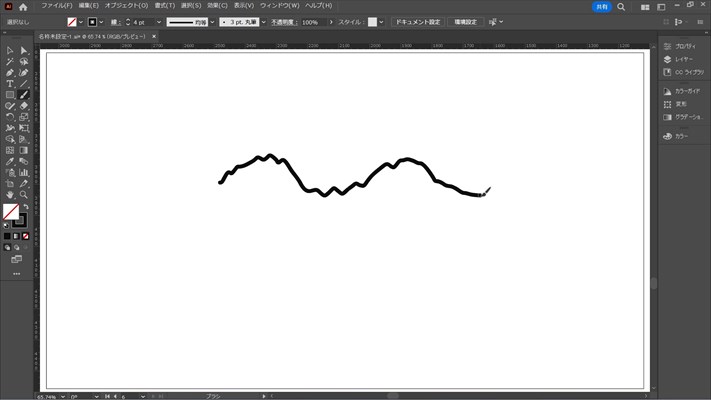
イラストレーター2024注目の新機能3つ目がパスのスムーズです
例えばブラシツールなどでこんな風に線を描いた時に手ブレしてしまう事ありますよね。この場合、描き直すのが一番手っ取り早かったのですが…
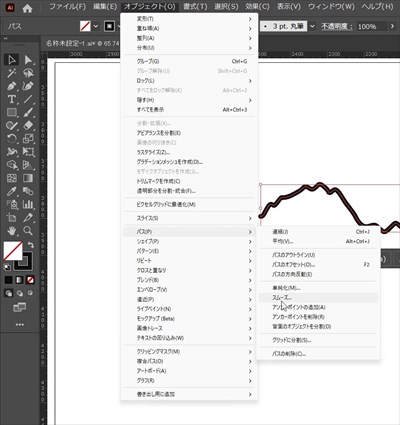
オブジェクト > パス > スムーズから…

これで直せるようになりました。パスのスムーズでパスの精度を変更できるようになります。素晴らしい!このパスはマウスで描いているので手ブレしてきれいなパスって描きにくいのですが、これで上手く描けるようになりますね。
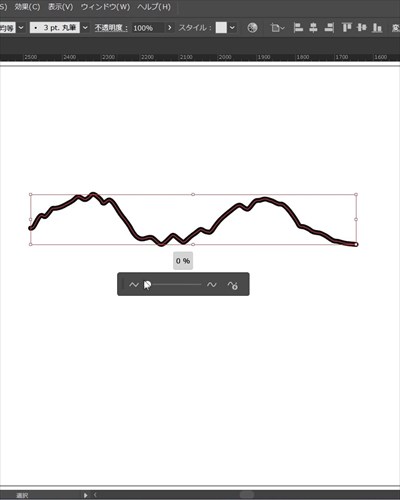
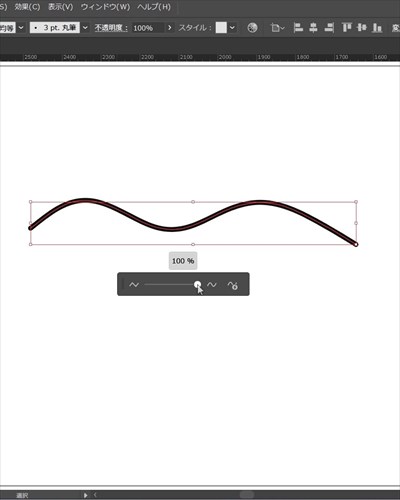
今まではブラシツールであればダブルクリックをしてパスの精度という形で調節することができましたが、いい感じの設定にするまで複数回トライ&エラーがありました。それが感覚的かつ簡略化されて編集できるようになっています。これもいいですね。ペンツールが苦手な人でもきれいなパスが描けそうです。ペンツールが難しいって人には嬉しくなるアップデートではないでしょうか?
最新版Illustrator2024の新機能4:コンテキストタスクバー
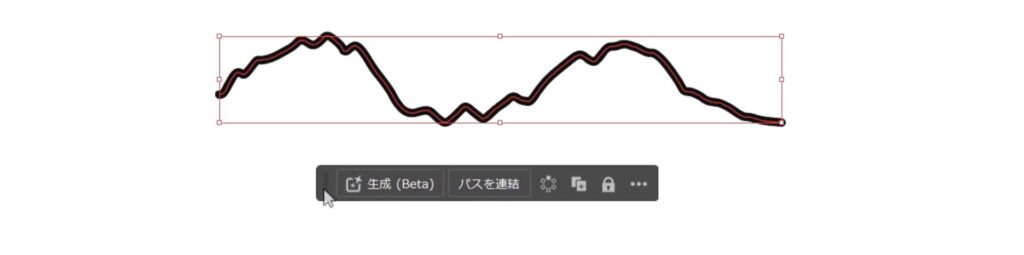
イラストレーター2024注目の新機能4つ目が コンテキストタスクバーが表示されるようになりました。厳密には一つ前のアップデートから追加されています。コンテキストタスクバーは先ほどから表示されているグレーのメニューの事ですね。ここにはよく使う関連機能が表示されます。今は生成やパスの連結、オブジェクト複製が表示されていますね。初心者の方やショートカットを覚えてない方には便利な機能です。私的には 正直…動画の邪魔になるので非表示で使おうかなと思っています。
最新版Illustrator2024の新機能5:retype
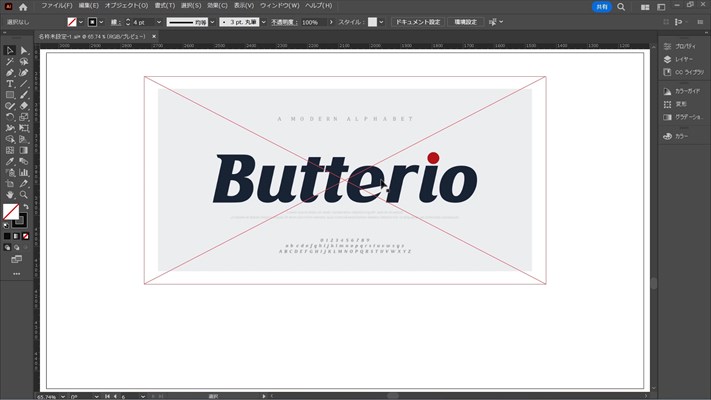
イラストレーター2024注目の新機能5つ目が画像から類似フォントを探せるようになりました。ラスター画像いわゆる写真のような画像に埋め込まれてる文字を自動で解析し近いフォントをAdobe Fontsから選べるようになりました!
…
あの… 実際にはちょっと…
何が不具合なのか分からないんですけれども… この機能私のパソコンで使えないんですよね…
視聴者のみなさんも使えないというコメントが多く、おそらくバグかと思います。
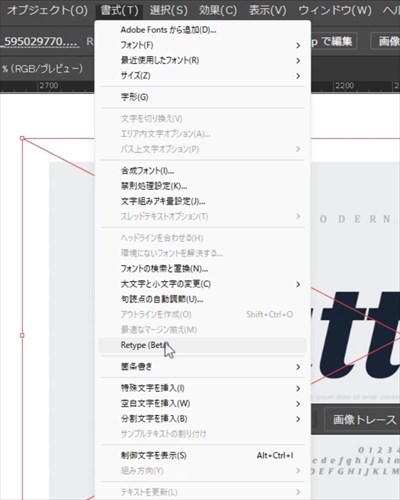
機能自体は書式のリタイプ(ベータ)から使えます。
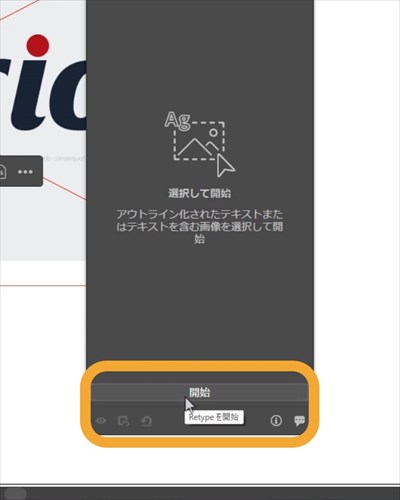
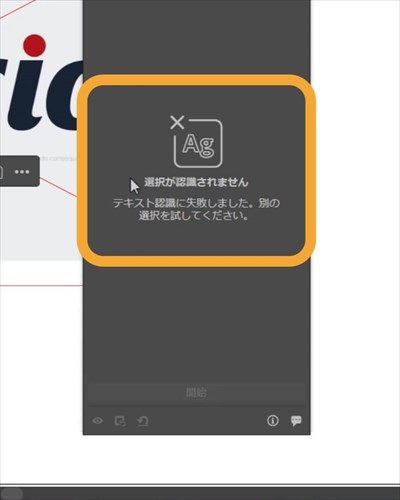
解析する画像をクリックしてから 開始をクリックしたら使えるはずなんですが…認識されません。上手くいくとAdobe Fontsから類似フォントが表示されるはずです。
ということでイラストレーターの新機能でした。今年はすごく面白い機能がたくさん追加されてワクワクしています。皆さんはどんな風に感じたでしょうか?
私は、ベクター生成よりも意外とモックアップが好きですね。モックアップはブログでなくてぜひ動画で見てもらいたい。というか、やってみてぜひ感想を教えてください。最後までご覧いただきありがとうございました。




コメント